
ultraiso绿色版
功能强大的光盘映像ISO文件编辑制作工具,可从光盘、硬盘制作和编辑ISO文件
版 本:9.7.6.3860
软件大小:2.98 MB
授权类型:未知
收费类型:免费
软件语言:简体中文
应用平台:WinAll
更新时间:2023-12-16
ultraiso绿色版是一款功能强大的电脑软件,它是一个虚拟光驱软件,能够模拟CD/DVD驱动器并加载ISO映像文件。通过使用ultraiso绿色版,用户可以方便地创建、编辑、提取、转换和刻录ISO文件。
ultraiso绿色版具有创建ISO文件的功能。用户可以从硬盘文件、CD/DVD光盘、BD光盘或者离线目录中创建ISO文件,并将其保存到本地磁盘上。它支持对ISO文件的编辑和提取操作。用户可以修改ISO文件中的文件和文件夹内容,也可以从ISO文件中提取出需要的文件。
除了创建和编辑ISO文件外,ultraiso绿色版还具有ISO文件格式转换的功能。用户可以将其他光盘映像文件格式(如BIN、CIF、NRG等)转换为ISO格式,以便更好地管理和使用这些文件。ultraiso绿色版还可以将ISO文件直接刻录到光盘上,用于制作启动盘或备份重要数据。
功能分析
ultraiso绿色版可以图形化地从光盘、硬盘制作和编辑iso文件。ultraiso绿色版可以做到:
⒈从CD-ROM制作光盘的映像文件。
⒉将硬盘、光盘、网络磁盘文件制作成各种映像文件。
⒊从ISO文件中提取文件或文件夹。
⒋编辑各种映像文件(如Nero Burning ROM、Easy CD Creator、Clone CD 制作的光盘映像文件)。
⒌制作可启动ISO文件。+)新ISO文件处理内核,更稳定、高效 +)超强还原功能,可以准确还原被编辑文件,确保ISO文件不被损坏 +)可制作1.2M/1.44M/2.88M软盘仿真启动光盘+)完整的帮助文件(CHM格式) +)实现重新打开文件列表功能 +)支持Windows 2000下制作光盘映像文件*)修正刻盘后有时出现目录不能打开错误。使用ultraiso绿色版,你可以随心所欲地制作/编辑光盘映像文件,配合光盘刻录软件烧录出自己所需要的光碟。
6.制作和编辑音乐CD文件
安装方法
一、在本站下载最新版的ultraiso安装包,双击运行。
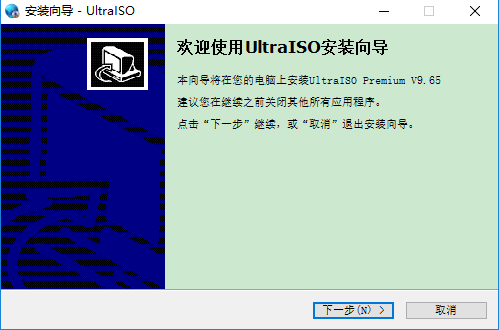
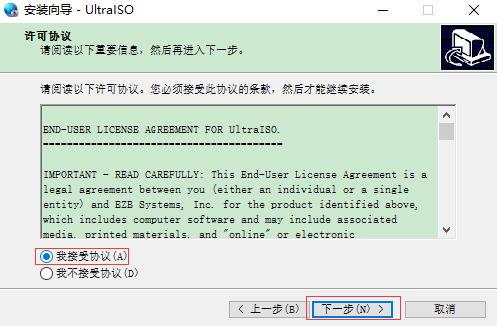
二、选择接受协议后点击下一步,然后可以点击【浏览】,选择软件的安装路径;或者直接点击【下一步】,软件会安装在默认的位置。
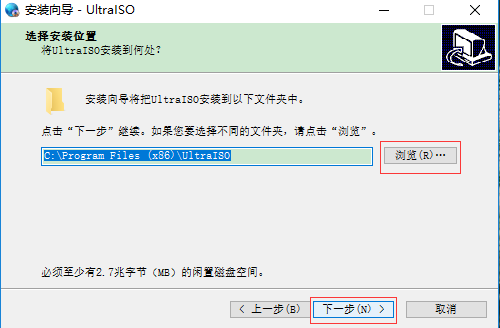
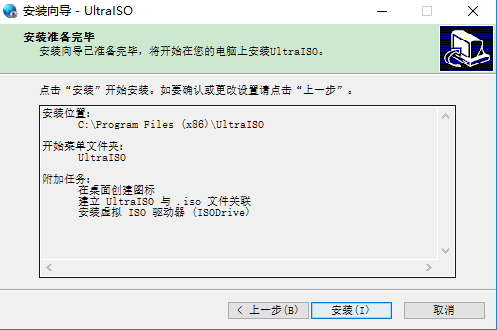
三、耐心等待软件安装完毕,点击【结束】就可以啦。
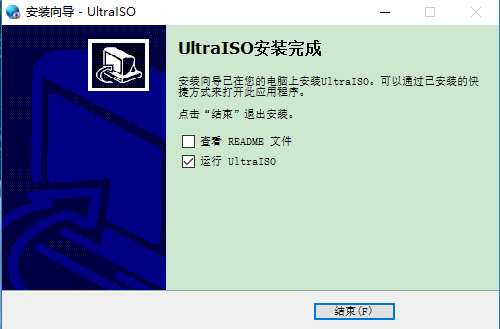
更新历史
可以编辑包含 EFI 引导记录的 Windows 7/8 x64 ISO 映像文件可以直接从 dmg 映像制作 Mac OS X Mountain Lion 启动U盘新增 bootpart 驱动程序, 支持在Windows (PE) 环境下访问启动分区(深度隐藏)支持高端隐藏启动分区 (bootmgr)支持复制启动U盘 (RAW模式)在格式化U盘为 FAT 文件卷时扇区对齐能够检测和使用 DVBFab 虚拟光驱修正了在处理 Fedora 17 和 CentOS 6.2 ISO映像文件时的一个错误修正了在VMWare Fusion(Mac) 或 Wine(Linux) 环境下分割映像文件的错误一些小的改进和错误修正
使用方法
用 ultraiso绿色版软碟通制作光盘映像教程
打开ultraiso绿色版光盘映像制作工具,点击“制作光盘映像按钮(如下图)”。
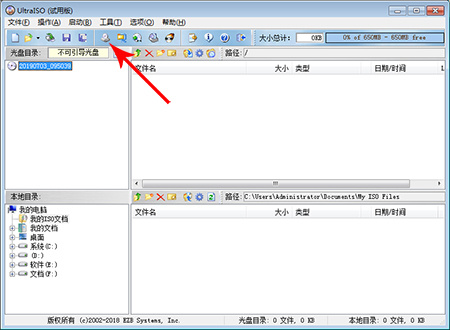
弹出“制作光盘映像文件”对话框。选择光盘驱动器,设定读取选项,指定映像文件名,选择输出的格式,包括标准ISO,压缩ISO,BIN,Alcohol,Nero,CloneCD等。
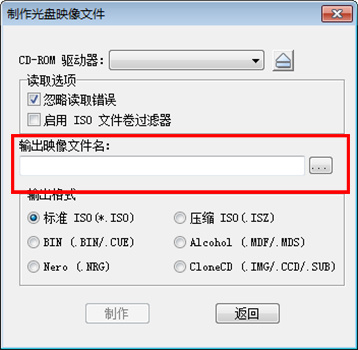
点击“制作”按钮,开始制作光盘映像文件。系统会显示制作进度,你可以按“停止”按钮终止制作过程。通过以上几个简单的点击操作,就能完成光盘映像文件制作。
特色功能
1、可以写入硬盘映像,从而可以制作启动U盘(新版本,如9.2、9.3),制作的启动U盘启动类型有USB-HDD、USB-HDD+、USB-ZIP、USB-ZIP+,其中USB-HDD+更好
2、采用双窗口统一用户界面,自动优化ISO文件存储结构,节省空间。支持shell文件类型关联,支持ISO 9660 Level1/2/3和Joliet扩展,支持shell文件类型关联;可在Windows资源管理器中通过双击或鼠标右键菜单打开ISO文件。只需使用快捷按钮和鼠标拖放便可以轻松搞定光盘映像文件
3、自动保存 EasyBoot Systems 相关注册表键值,使得ultraiso绿色版 和 EasyBoot的原有配置能得以保存,以便正常使用
4、通过ultraiso绿色版软碟通将存储在CD/DVD-ROM或硬盘上的文件的制作成ISO镜像文件,亦可写入ISO映像文件到CD/DVD。可以逐扇区复制光盘,提取CD/DVD的引导文件,制作包含引导信息的完整映像文件
5、支持ISO映像文件编辑,包括添加/删除/新建目录/重命名;可处理光盘启动信息,可以在 ISO 文件中直接添加/删除/获取启动信息。可直接设置光盘映像中文件的隐藏属性,可以编辑包含EFI引导记录的Windows 7/8x64 ISO映像文件
6、LAME MP3解码器可以制作音乐CD和压缩MP3
问答解惑
购买后,如何获取ultraiso绿色版发票?
需要发票的用户,在填写订单时需选中附加业务中“需要发票”选项。
ultraiso绿色版发票有两种,可满足个人、企业对发票的不同选择要求。普通发票费用要收取开票金额的6%,增值税发票收取开票金额17%的费用。
发票通过快递方式送递用户,购买用户需加付20员的快递费用。选择好发票的种类后,请认真详细的填写发票的抬头、姓名、电话及详细的联系地址与邮编并确认信息是否准确无误,以保证快递能够及时送达。
ISO是什么?
ISO是一种光盘镜像文件,一般以iso为扩展名,是复制光盘上全部信息而形成的镜像文件。无法直接使用,需要利用一些工具进行解压后才能使用。在windows下,一般需要专用工具软件才能操作ISO文件。
ultraiso怎么创建虚拟光驱?
首先打开ultraiso,点击“打开”,找到你要的镜像文件;
然后点击“工具”,选择“加载到虚拟光驱”;
弹出如下窗口:
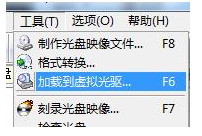
再点击“加载”,过几秒钟上面的【虚拟CD/DVD驱动器】显示已加载。

这样就完成了创建一个虚拟光驱。
体验反馈
1、简简单单将文件夹制作成ISO文件,还是ultraiso绿色版软碟通好用
2、挺好用的,官网也有使用教程,整体还是非常满意的
电脑下载地址

